Win11怎么取消开机密码 Win11取消开机密码方法教程
哎呀,你知道吗?好多人都在问怎么取消Win11的开机密码啊!其实,我也是其中之一哦。每次都要输密码,好麻烦啊!所以,我想知道怎么取消这个启动密码。幸好,网上有很多教程教我们怎么操作。如果你也想知道的话,就来看看吧!
Win11取消开机密码方法教程
1、首先直接在搜索框中搜索“netplwiz”,或者Win+r,输入“netplwiz”。
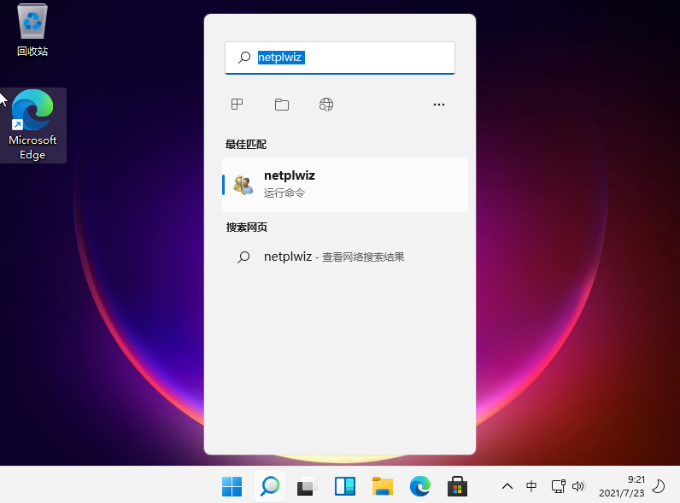
2、在搜索结果界面中可以找到“netplwiz”程序打开,可以看到跟之前win10操作会有不同。修改密码的话需要按照提示按ctrl+alt+del键更改密码。我们按照快捷键打开。
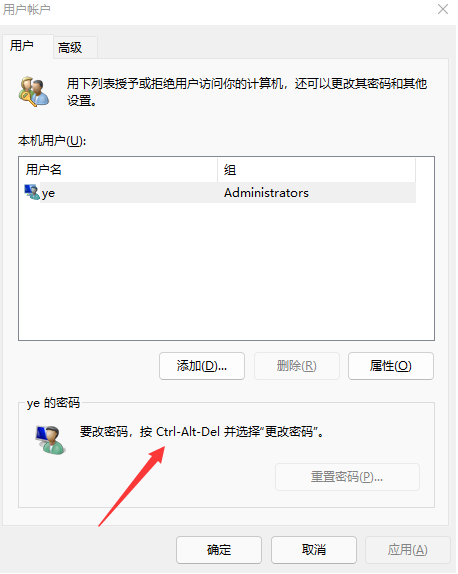
3、然后选择更改密码打开。
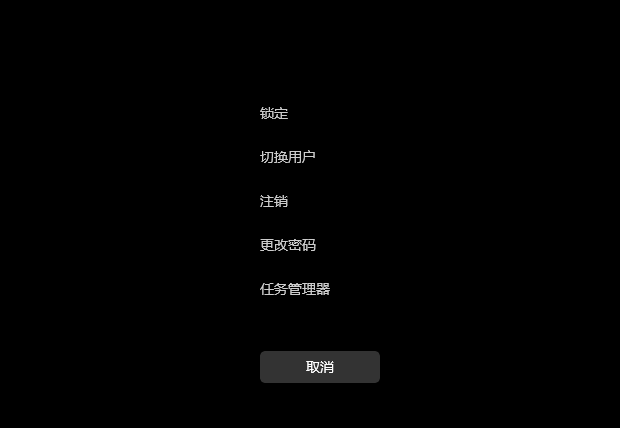
4、然后在密码框中输入旧密码,然后新密码框和确认密码框留空白后直接回车即可。这样以后登录就不需要输入密码了。
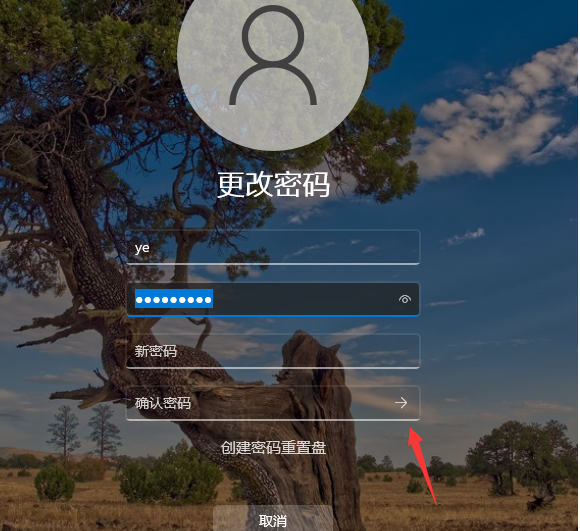
系统下载排行榜71011xp
JUJUMAO Win7旗舰版 X64 X86 纯净版v2020.04
2系统之家 Win7 Ghost纯净版V2024
3【国庆献礼】JUJUMAO Win7 SP1 64位旗舰克隆纯净版
4【电脑公司】Windows7 64位 免费旗舰版
5【极速稳定】老机专用Win7 64位纯净版
6电脑公司 Ghost Win7 64位旗舰稳定版 V2022.08
7【纯净之家】Windows7 64位 官方专业版
【纯净之家】Windows10 22H2 64位 专业工作站版
2JUJUMAO Win8.1 Up3 X64 极速精简版v2019.11
3萝卜家园win10娱乐装机版64位系统 V2023
4系统之家不带软件的Win10纯净版gho镜像文件V2024
5【纯净之家】Windows10企业版LTSC2021 纯净版
6联想Lenovo Windows10 22H2 64位专业版
【十月首推】最流畅的Windows11系统纯净版
2新一代系统 JUJUMAO Win11专业版 64位 v2021.08
3【纯净之家】Windows11 23H2 64位 最新企业版
4【纯净之家】Windows11 23H2 64位 游戏优化版
5系统之家极限精简版Win11纯净版系统V2024
6深度精简 Win11 ESD 全新优化纯净版V2024
7【纯净之家】Windows11 23H2 64位 官方正式版
深度技术 GHOST XP SP3 电脑专用版 V2017.03
2深度技术 GGHOST XP SP3 电脑专用版 V2017.02
3Win7系统下载 PCOS技术Ghost WinXP SP3 2017 夏季装机版
4萝卜家园 GHOST XP SP3 万能装机版 V2017.03
5番茄花园 GHOST XP SP3 极速体验版 V2017.03
6雨林木风 GHOST XP SP3 官方旗舰版 V2017.03
7电脑公司 GHOST XP SP3 经典旗舰版 V2017.03
8雨林木风GHOST XP SP3完美纯净版【V201710】已激活
9萝卜家园 GHOST XP SP3 完美装机版 V2016.10
10雨林木风 GHOST XP SP3 精英装机版 V2017.04
热门教程
装机必备 更多+
重装工具





